picpick pro是由NGWIN公司推出的一款功能强大的全能截屏软件,适用于所有的互联网用户。它支持滚动截屏、屏幕取色,支持双显示器,具备白板、屏幕标尺、直角坐标或极坐标显示与测量。同时还支持最少28种语言,用户可以使用内置图片编辑器中的文本、箭头、形状以及更多的功能,从而就可以让图片添加各种的效果,如:阴影、框架、水印、马赛克、运动模糊等,能够全面的满足用户的需求。该软件是集截图、处理、编辑等功能为一体,用户只需要将自己所需要的图片进行截图操作,然后对图片大小、输出格式、图片瑕疵等进行处理,最后将认为重要的部分画圈标重点进行文字编辑即可,可以说是非常的灵活又好用。
截获屏幕截图、活动窗口的截图、桌面滚动窗口的截图和任何特定区域的截图等等。
2、编辑你的图片
注释并标记您的图片:您可以使用内置图片编辑器中的文本、箭头、形状和更多功能,并且该编辑器还带有最新的Ribbon风格菜单。
3、增强效果
为你的图片添加各种效果:阴影、框架、水印、马赛克、运动模糊和亮度控制等等。
4、分享到任何地方
通过网络、邮件、ftp、Dropbox、Google Drive、SkyDrive、Box、Evernote和其它更多方式来保存、分享或发送你的照片。
5、平面设计附件
各种平面设计附件包括颜色选择器、颜色调色板、像素标尺、量角器、瞄准线、放大镜和白板。
6、自定义设置
软件带有各种高级的设置,您可以自定义快捷键、文件命名、图片质量和许多其它的功能。
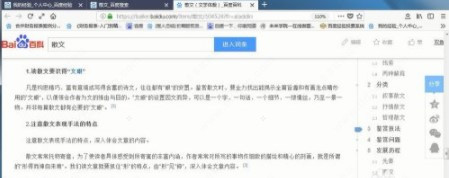
2、将滚动条移动到最上方;
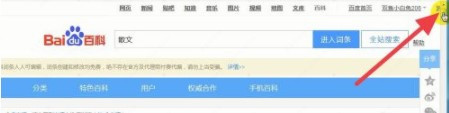
3、双击“picpick.exe”,打开软件(绿色版打开即可使用);
4、进入软件界面后选择“开始”,点击滚动窗口;
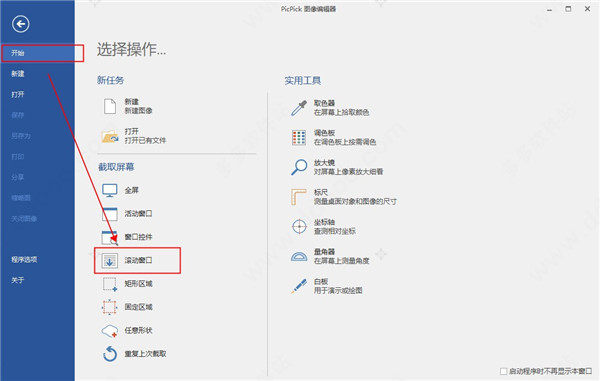
5、这时候,可以看到窗口的外围有个绿色的框框,不要乱动鼠标;

6、用鼠标点击右侧的滚动条,然后不要动鼠标,键盘和电脑;

7、picpick自己截屏;

8、当滚动条滚动到最下方的时候,截屏结束,picpick自动保存图片,打开图片编辑界面;
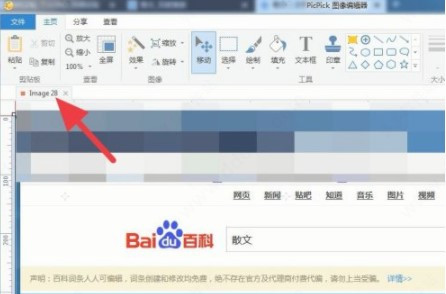
9、可以看一下,由于电脑自运行比较慢的问题,有的地方截取效果不好,这需要自己修改。

截获屏幕截图、活动窗口的截图、桌面滚动窗口的截图和任何特定区域的截图等等。
支持多个监控环境、捕捉光标、自动保存和文件命名等功能。
支持浮动部件捕获栏,这样您就可以非常方便地截图了。
定制自己的键盘快捷方式。
2、图片编辑器
内置图片编辑器并且包括最新的Ribbon风格菜单,您可以注释和标记您的图片。
3、颜色选择器
使用内置的放大镜窗口来帮助你找到屏幕上准确的像素颜色代码。
支持RGB、HTML、C++和Delphi。
4、调色板
使用支持RGB和HSV的photoshop的颜色选择器来探索和优化像素颜色代码。
5、像素标尺
帮助你测量对象的大小并将对象精确地放置在屏幕上。
支持水平和垂直方向、单位(像素、英寸和厘米)、DPI设置(72、96、120、300)和皮肤。
6、放大镜
您可以使用便捷的放大镜工具来查看桌面上任何区域。
7、瞄准器
这个功能能够确定图片的相对坐标位置。
这在某些场合是非常实用,例如开发HTML图片映射。
8、量角器
它能够帮助您测量屏幕上的任意角度。选择一个中心和一个位置,然后测量这个位置距离中心的角度。
这个功能可以应用于各种摄影、数学和图形应用中。
9、白板
你可以在桌面上设置虚拟白板,你可以用它来展示事物或者在桌面上绘画。
收起介绍展开介绍
软件特色
1、截获任何截图截获屏幕截图、活动窗口的截图、桌面滚动窗口的截图和任何特定区域的截图等等。
2、编辑你的图片
注释并标记您的图片:您可以使用内置图片编辑器中的文本、箭头、形状和更多功能,并且该编辑器还带有最新的Ribbon风格菜单。
3、增强效果
为你的图片添加各种效果:阴影、框架、水印、马赛克、运动模糊和亮度控制等等。
4、分享到任何地方
通过网络、邮件、ftp、Dropbox、Google Drive、SkyDrive、Box、Evernote和其它更多方式来保存、分享或发送你的照片。
5、平面设计附件
各种平面设计附件包括颜色选择器、颜色调色板、像素标尺、量角器、瞄准线、放大镜和白板。
6、自定义设置
软件带有各种高级的设置,您可以自定义快捷键、文件命名、图片质量和许多其它的功能。
picpick绿色版使用教程
1、如图所示,我们打开一个网页,然后可以看到该网页有好多内容,如果只是单纯的截屏,只能截取一个,现在我们要将整个内容截取下来,保存为一个长图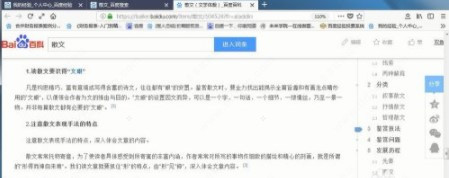
2、将滚动条移动到最上方;
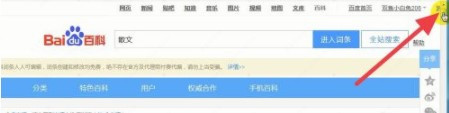
3、双击“picpick.exe”,打开软件(绿色版打开即可使用);
4、进入软件界面后选择“开始”,点击滚动窗口;
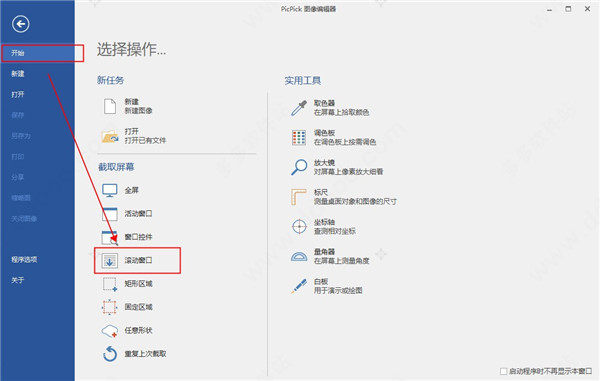
5、这时候,可以看到窗口的外围有个绿色的框框,不要乱动鼠标;

6、用鼠标点击右侧的滚动条,然后不要动鼠标,键盘和电脑;

7、picpick自己截屏;

8、当滚动条滚动到最下方的时候,截屏结束,picpick自动保存图片,打开图片编辑界面;
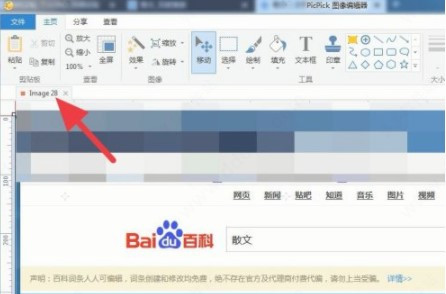
9、可以看一下,由于电脑自运行比较慢的问题,有的地方截取效果不好,这需要自己修改。

软件功能
1、屏幕截图截获屏幕截图、活动窗口的截图、桌面滚动窗口的截图和任何特定区域的截图等等。
支持多个监控环境、捕捉光标、自动保存和文件命名等功能。
支持浮动部件捕获栏,这样您就可以非常方便地截图了。
定制自己的键盘快捷方式。
2、图片编辑器
内置图片编辑器并且包括最新的Ribbon风格菜单,您可以注释和标记您的图片。
3、颜色选择器
使用内置的放大镜窗口来帮助你找到屏幕上准确的像素颜色代码。
支持RGB、HTML、C++和Delphi。
4、调色板
使用支持RGB和HSV的photoshop的颜色选择器来探索和优化像素颜色代码。
5、像素标尺
帮助你测量对象的大小并将对象精确地放置在屏幕上。
支持水平和垂直方向、单位(像素、英寸和厘米)、DPI设置(72、96、120、300)和皮肤。
6、放大镜
您可以使用便捷的放大镜工具来查看桌面上任何区域。
7、瞄准器
这个功能能够确定图片的相对坐标位置。
这在某些场合是非常实用,例如开发HTML图片映射。
8、量角器
它能够帮助您测量屏幕上的任意角度。选择一个中心和一个位置,然后测量这个位置距离中心的角度。
这个功能可以应用于各种摄影、数学和图形应用中。
9、白板
你可以在桌面上设置虚拟白板,你可以用它来展示事物或者在桌面上绘画。
其它版本下载
-
查看详情
picpick截图软件 v7.2.7中文版
 70.11M
70.11M
-
查看详情
picpick中文绿色便携版 v7.2.7
 70.25M
70.25M
-
查看详情
picpick中文版破解版 v7.0.2附安装教程
 52.17M
52.17M
发表评论
0条评论软件排行榜
热门推荐
 IceCream Screen Recorder电脑版 v7.37官方版26.7M / 简体中文
IceCream Screen Recorder电脑版 v7.37官方版26.7M / 简体中文 ispring free cam(免费录制屏幕软件) v8.7.0官方版19.21M / 英文
ispring free cam(免费录制屏幕软件) v8.7.0官方版19.21M / 英文 Mpeg2Jpeg v1.41官方版248K / 简体中文
Mpeg2Jpeg v1.41官方版248K / 简体中文 picpick截图软件 v7.2.7中文版70.11M / 简体中文
picpick截图软件 v7.2.7中文版70.11M / 简体中文 camtasia2023官方版 v23.4.1.50334285.97M / 简体中文
camtasia2023官方版 v23.4.1.50334285.97M / 简体中文 轻松录屏(电脑屏幕录像软件) v5.32最新版1.09M / 简体中文
轻松录屏(电脑屏幕录像软件) v5.32最新版1.09M / 简体中文 fscapture中文破解版 v9.7免安装绿色版5.41M / 简体中文
fscapture中文破解版 v9.7免安装绿色版5.41M / 简体中文 d3dgear(游戏录制软件) v5.00.2314免费版21.01M / 多国语言
d3dgear(游戏录制软件) v5.00.2314免费版21.01M / 多国语言 bandicam破解版 v6.2.1.2068绿色便携版28M / 简体中文
bandicam破解版 v6.2.1.2068绿色便携版28M / 简体中文 ShareX中文版 v14.1.0官方版5.83M / 简体中文
ShareX中文版 v14.1.0官方版5.83M / 简体中文



 IceCream Screen Recorder电脑版 v7.37官方版
IceCream Screen Recorder电脑版 v7.37官方版 ispring free cam(免费录制屏幕软件) v8.7.0官方版
ispring free cam(免费录制屏幕软件) v8.7.0官方版 Mpeg2Jpeg v1.41官方版
Mpeg2Jpeg v1.41官方版 picpick截图软件 v7.2.7中文版
picpick截图软件 v7.2.7中文版 camtasia2023官方版 v23.4.1.50334
camtasia2023官方版 v23.4.1.50334 轻松录屏(电脑屏幕录像软件) v5.32最新版
轻松录屏(电脑屏幕录像软件) v5.32最新版 fscapture中文破解版 v9.7免安装绿色版
fscapture中文破解版 v9.7免安装绿色版 d3dgear(游戏录制软件) v5.00.2314免费版
d3dgear(游戏录制软件) v5.00.2314免费版 bandicam破解版 v6.2.1.2068绿色便携版
bandicam破解版 v6.2.1.2068绿色便携版 ShareX中文版 v14.1.0官方版
ShareX中文版 v14.1.0官方版 赣公网安备36010602000168号,版权投诉请发邮件到ddooocom#126.com(请将#换成@),我们会尽快处理
赣公网安备36010602000168号,版权投诉请发邮件到ddooocom#126.com(请将#换成@),我们会尽快处理